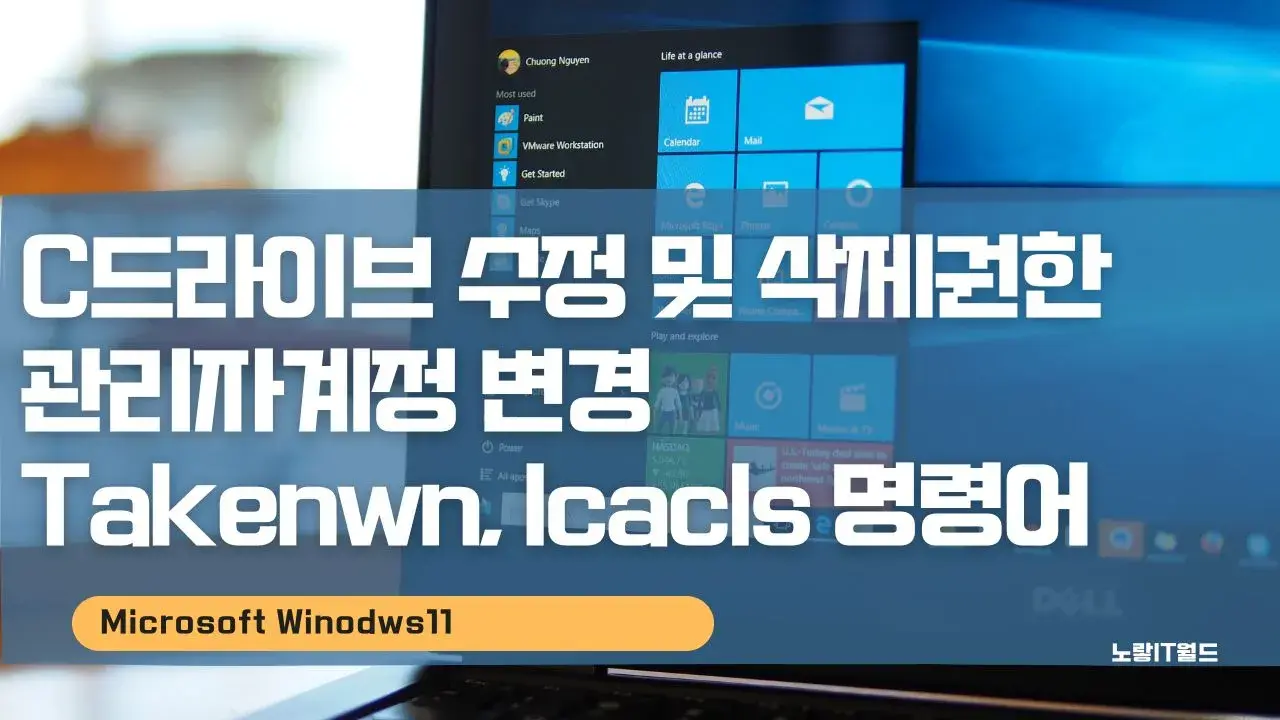C드라이브나 D드라이브에서 발생한 권한 문제로 인해 파일을 삭제하거나 수정, 프로그램을 설치하는 등 다양한 권한부족으로 문제가 발생할 수 있습니다. 우선, 윈도우 운영체제에서 특정 폴더나 드라이브에 액세스 문제가 발생하는 경우, 사용자 계정의 권한 문제일 수 있습니다.
최근 시스템 업데이트나 보안 정책 변경도 문제의 원인일 수 있으며 이 경우 Takeown 명령어 및 ICACLS 명령어를 통해 윈도우 사용자의 권한을 일반 사용자에서 관리자계정으로 변경할 수 있습니다.

이러한 관리자계정 변경이 필요한 이유는 보안을 위해 C드라이브의 폴더나 파일을 삭제하거나 프로그램을 설치하기 위해서는 관리자 권한이 필요합니다.
1. 시스템 업데이트 및 보안 정책 확인
먼저, 최근 시스템 업데이트나 보안 정책 변경으로 인한 문제인지 확인해야 합니다.

윈도우11 및 윈도우10 등 운영체제나 보안 소프트웨어의 설정에서 문제가 발생했을 수 있습니다.
2. 명령 프롬프트 Takeown 명령어 소유자 변경
명령 프롬프트를 관리자 권한으로 실행한 후, takeown 명령어를 사용하여 해당 폴더의 소유자를 변경할 수 있습니다.
takeown /F C:\예시폴더 /R /D Y이를 통해 폴더의 소유자를 변경하고, 하위 디렉터리 및 파일에도 동일한 소유자를 적용할 수 있습니다.
/F옵션은 대상 파일이나 폴더를 지정합니다./R옵션은 하위 디렉터리 및 파일에 대해서도 소유자를 변경하도록 합니다./D Y옵션은 모든 질문에 기본으로 “Yes”로 응답하도록 설정합니다.
3. 권한 설정을 위한 icacls 명령어 사용
다음으로, icacls 명령어를 사용하여 폴더의 권한을 설정합니다.
icacls C:\예시폴더 /grant administrators:F /T이로써 “administrators” 그룹에 대한 모든 권한을 부여하며, 하위 디렉터리 및 파일에도 동일한 권한을 적용합니다.
C:\예시폴더는 대상 폴더의 경로입니다./grant administrators:F옵션은 “administrators” 그룹에게 모든 권한을 부여합니다./T옵션은 하위 디렉터리 및 파일에 대해서도 동일한 권한을 적용하도록 합니다.
이러한 명령어를 실행한 후에는 “예시폴더”와 그 하위 디렉터리 및 파일에 대한 소유자가 변경되었고, “administrators” 그룹에 대한 모든 권한이 설정되었으며 해당 폴더에 대한 액세스 문제가 해결되었는지 확인합니다.